Pictogramele pentru aliaj de aluminiu sunt create ca un pachet de două fișiere:
- Icon biblioteci în format .icl
- Fișier descriptiv în format .xml
Conexiunea dintre aceste două fișiere este determinată de numele lor identic cu diferite extensii. Deci, dacă creați o bibliotecă de icoane numită grafit .icl, atunci fișierul descriptiv trebuie să aibă numele de grafit .xml și nimic altceva.
Crearea icoanelor
Totul începe cu crearea unei icoane în funcție de ideea dvs. În Windows, icoanele sunt formate din mai multe variante de imagini: puteți desena cât mai multe opțiuni independente de pictograme pentru fiecare dimensiune:
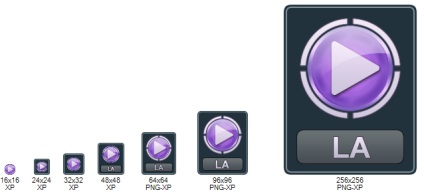
Trebuie să vă reamintim că cu cât dimensiunea icoanei pe care o faceți este mai mică, cu atât mai puțin spațiu va ocupa această pictogramă. În plus, pentru a reduce în continuare mărimea pictogramelor, puteți aplica png-compresie (la dimensiunile 64x64 și mai mari). Reduce dimensiunea pictogramei cu 3-10 ori fără pierderea calității.
Cu toate acestea, există un set eficient minim de dimensiuni care sunt recomandate să fie utilizate. Rețineți că toate dimensiunile sunt pătrate:
- 16x16 - modul de afișare "listă", "tabel";
- 32x32 - modurile de afișare "pictograme", administratorii de fișiere terță parte (de exemplu, Total Commander, Double Commander etc.) utilizează în mod activ această dimensiune;
- 48x48 - mod de afișare "țiglă", "pictograme mari";
- 96x96 - modul de afișare "Schițe" (Windows Vista și ulterior, nu se utilizează dacă există o dimensiune mai mare);
- 256x256 - modul de afișare "Pictograme uriașe" (Windows Vista și versiuni ulterioare);
Adâncimea de culoare alege RGB + alfa
Numele pot diferi în diferite programe, dar esența este aceeași: suport pentru o paletă de culori complet de 24 de biți și transparență completă pe 8 biți. Adâncime de culoare limitată nu este recomandată: în sistemele de operare moderne, nu are avantaje semnificative.
Se recomandă să începeți desenarea icoanelor cu cea mai mare dimensiune - 256x256. Și apoi trebuie să decideți o întrebare foarte importantă: cum să desenați dimensiuni mai mici. Există două opțiuni:
- a face dimensiuni mai mici prin mărirea în mare;
- Desenați din nou toate dimensiunile mai mici.
Prima metodă este foarte rapidă, dar dă rezultate bune numai în cazul în care nu există detalii mici:
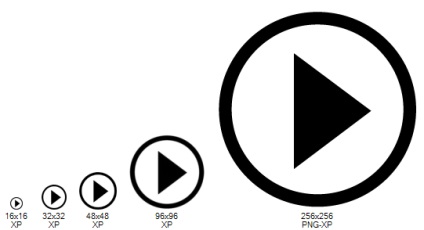
Dacă există mici detalii în pictogramă, crearea unei dimensiuni mai mici prin scalare va părea estompată, în ciuda tuturor eforturilor:
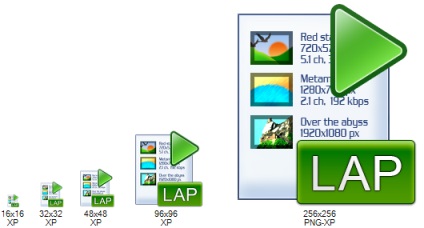
După cum puteți vedea, cu cât dimensiunea este mai mică, cu atât arată mai rău imaginea.
În astfel de cazuri, desenarea fiecărei dimensiuni separat, deși va dura mult mai mult, dar va produce un rezultat mult mai impresionant.
Fiți atenți la cât de clar și clar este totul:
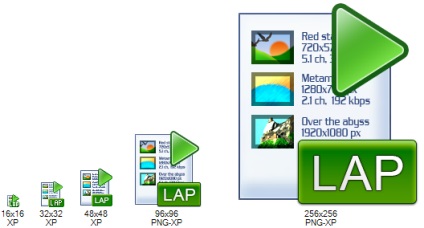
Crearea unei biblioteci de pictograme
Când creați o bibliotecă, trebuie să determinați gradul de completitudine și universalitate. Biblioteca dvs. poate conține:
De asemenea, puteți combina abordări. De exemplu, puteți crea pictograme pentru trei tipuri, precum și pictograme personale pentru unele extensii.
Primul din bibliotecă ar trebui să fie o icoană universală fără o prelungire.
Mai devreme sau mai târziu, vor exista extensii în player care nu sunt incluse în pachetul de icoane. În acest caz, programul va folosi prima pictogramă din pachet. Și va fi bine dacă această primă icoană nu va induce în eroare. Cel puțin, nu puneți prima pictogramă cu rezoluția inscripționată.
De la alegerea dvs. depinde de versatilitatea, confortul și mărimea pachetului de pictograme.
Crearea unui fișier de descriere
În interior, se poate arăta, de exemplu, astfel:
O să ne dăm seama pentru ce e vorba. Iată linia obișnuită:
Această etichetă este o singură comandă. Se caracterizează prin paranteze speciale. Aici folosim două tipuri de etichete:
Etichetele asociate sunt formate din două părți: deschiderea și închiderea (de exemplu,
Etichete unice -
În cazul nostru, etichetele se compun din următoarele părți:
- Numele funcției (ICON) - sau "ce vrem în general să realizăm acest lucru". "ICON" înseamnă "a declara o pictogramă";
- parametrii (id = "0" ext = "LA") - rafinarea adăugărilor funcției. În ele, apoi toată sarea. Ele determină exact ce icoană și pentru care sunt date cazuri specifice.
Acum, să trecem prin eșantionul nostru și să vedem ce răspunde:
- id = numărul în ordine în biblioteca de pictograme. Numerotarea începe de la zero (0,1,2,3.) Și indică pictograma pe care o vom aloca extensiilor date;
- ext = extensiile reale pentru care va fi utilizată această pictogramă. Dacă vrem să folosim o pictogramă pentru mai multe extensii (BDMV, CUE, IFO.), Toate aceste extensii sunt indicate prin virgule.
Articole similare
-
Creați un disc de resetare a parolelor în Windows - computer pentru începători
-
Crearea unui nou tip de sondaj în Microsoft SharePoint Services 2
Trimiteți-le prietenilor: